
Daftar Isi:
- Pengarang John Day [email protected].
- Public 2024-01-30 09:56.
- Terakhir diubah 2025-01-23 14:49.

Instruksi ini akan memandu cara membuat Pengatur Kecepatan Kipas Angin Plafon menggunakan metode kontrol sudut Fase Triac. Triac secara konvensional dikendalikan oleh chip arduino yang dikonfigurasikan secara mandiri oleh Atmega8. Wemos D1 mini menambahkan fungsionalitas WiFi untuk regulator ini.
Menampilkan -
1. Baik lokal dan wifi dikendalikan (Tekan tombol & Wifi Smartphone).
2. Fitur penghematan status untuk melanjutkan tingkat kecepatan kipas bahkan setelah gangguan daya.
3. Kipas kecepatan rendah terputus (menghindari panas berlebih pada stator Kipas).
4. Umpan balik Indikasi LED untuk penekanan tombol dan tingkat kecepatan.
5. Papan DIY Atmega8 murah mandiri daripada Arduino Uno R3.
6. Tanpa snubber kapasitor dan resistor dapat digunakan sebagai dimmer untuk lampu pijar AC.
HATI-HATI BAHWA PROYEK INI TERLIBAT BEKERJA DENGAN AC 220V LANGSUNG YANG SANGAT BERBAHAYA
Langkah 1: Bagian yang Dibutuhkan

TINGKAT: LANJUTAN
1. ATMEGA8 atau ATMEGA8A 28 Pin Chip + 28 Pin IC Base
2. AT24C32 EEPROM + 8 Pin IC Base
3. Berg strip
4. Resistor jaringan 1k + 10 LED atau 10 LED bar saluran
5. Kapasitor elektrolit 10uF 25V
6. Kabel penghubung
7. Resistor 5 X 10k
8. Transistor 3 X 2N2222
9. Kristal 22pf + 16mhz
10. Resistor 2 X 120k 2W
11. Penyearah Jembatan 2W10
12. Optocoupler 4N35
13. blok terminal 2 arah
14. BT136 Triac
15. MOC3021 Optocoupler + Basis IC
16. resistor 1k
17. 0.01uF X Rated AC Capacitor (sirkuit Snubber)
18. Resistor 47ohm 5W (sirkuit Snubber)
19. Resistor 2 X 390ohm 2W
20. Catu daya SMPS 5V 2A
21. Papan perf (Sesuai ukuran yang dibutuhkan)
22. Konektor FF Dupont
23. 4 X Tekan tombol
24. Kotak kayu (Enclosure)
25. Wemos d1 mini
Langkah 2: Sirkuit Pengujian




Sirkuit ini memiliki 4 kontrol kecepatan yang dipilih dengan cermat. Pin 13, A0, A1, A2, A3 menunjukkan status kecepatan. Pin 13 berkedip setiap kali tombol ditekan atau pulsa Wemos diterima.
Pin2 adalah input dari zero cross detector
Pin3 adalah drive untuk optocoupler triac
Versi standalone Atmega8 berjalan pada kristal eksternal 16mhz.
Tekan tombol dengan header paralel untuk Wemos, memicu pulsa ke pin7 dan pin8 untuk menambah atau mengurangi kecepatan kipas. Pin ini ditarik ke atas.
Skema memiliki detektor silang Nol sendiri untuk setiap saluran. Setiap saluran yaitu setiap kipas memiliki Atmega8 mandiri yang terpisah. Konfigurasi standar MOC3021 mengemudikan Triac. Sirkuit snubber ditambahkan untuk beban induktif ini.
Pin A0 menunjukkan kecepatan terendah untuk kipas yang digerakkan melalui transistor ke MOC3021 untuk memastikan kecepatan yang sangat rendah ke kipas AC dapat dihindari.
I2C EEPROM menyimpan kecepatan setiap kali tingkat kecepatan yang sesuai diubah.
Langkah 3: Skema dan Solder


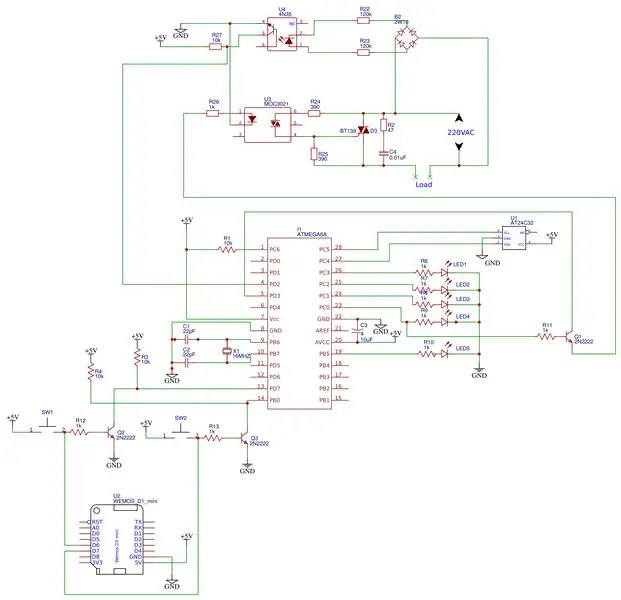
Temukan skema terlampir dan rancang tata letak Anda atau lakukan PCB terukir dari instruksi saya sebelumnya.
Saya telah menggunakan papan jenis ini untuk menyolder dengan mudah.
Karena saya mengendalikan dua kipas, saya telah menggunakan 2 papan seperti yang ditunjukkan. LED 10 bilah saluran untuk tujuan umpan balik dan status.
Seperti yang ditunjukkan pada gambar, tombol tekan disolder ke dupont untuk memudahkan koneksi ke header pria di perfboard.
Resistor jaringan 1k digunakan untuk menggerakkan 5 LED status
Karena detektor zerocross 220VAC berada di perfboard Atmega8 yang sama, jarak yang cukup diberikan dan di bagian belakang (area tembaga) dilem panas untuk mencegah paparan 220V.
Langkah 4: Membakar File HEX
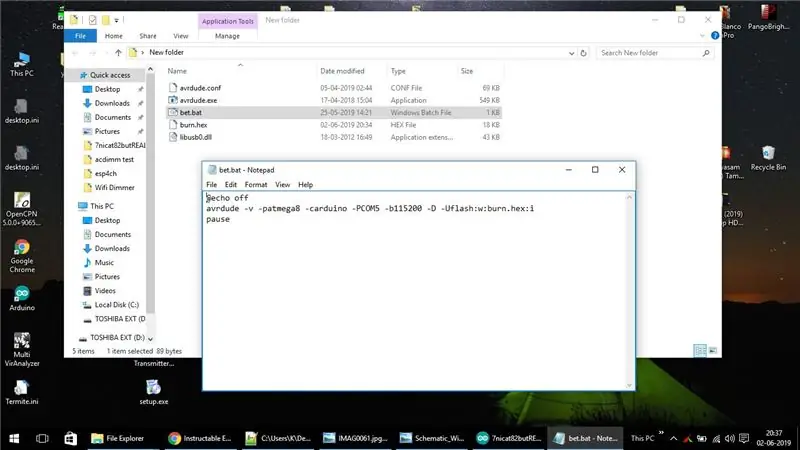
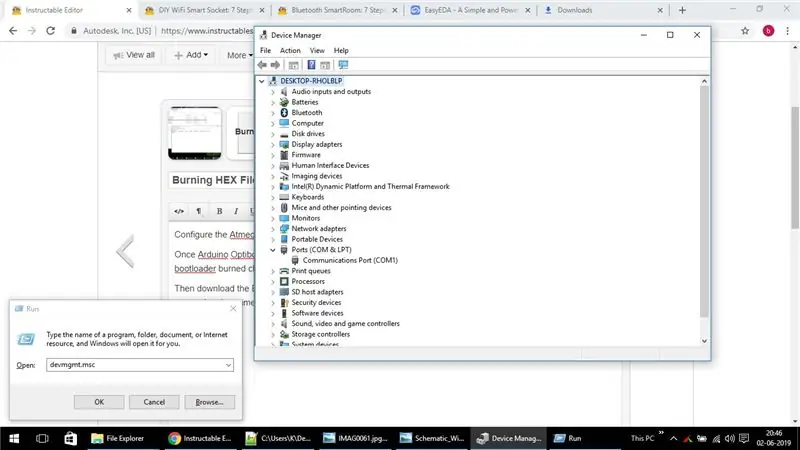
Konfigurasikan chip Atmega8 untuk digunakan dengan Arduino IDE mengikuti artikel luar biasa ini.
Setelah Arduino Optiboot loader diinstal pada Atmega8, cukup colokkan chip Atmega328p dan colokkan chip bootloader Atmega8 yang baru dibakar ke soket 28 pin papan Arduino Uno R3 dengan mempertimbangkan takik pin.
Kemudian unduh file Burn.zip ekstrak ke folder. Klik kanan file 'bet.bat' dan klik Edit dan buka file batch di notepad dan ubah COM5 ke port COM arduino aktif yang sesuai, yang dapat dengan mudah dilihat dari "devmgmt.msc" dari perintah Run.
Kemudian tutup notepad dan jalankan file bet.bat
Avrdude akan membakar file hex ke Atmega8
Langkah 5: Uji Waktu Nyata
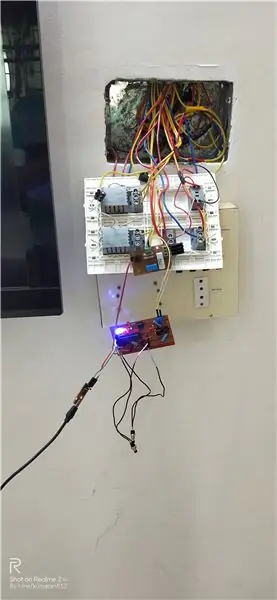
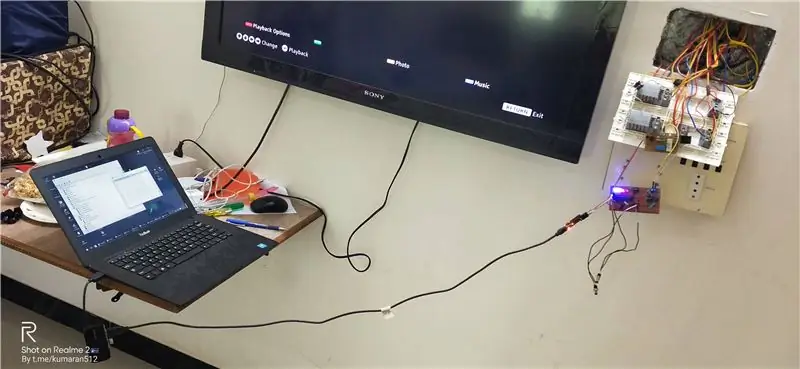


Setelah menyolder dan mengunggah kode, uji sirkuit dalam aplikasi waktu nyata dan temukan keluaran yang bagus.
Langkah 6: Mengonfigurasi Wemos D1 Mini
Untuk konfigurasi Wifi saya telah menggunakan firmware EspEasy yang merupakan pekerjaan yang bagus.
Pada dasarnya pin D6 dan D7 menghasilkan pulsa selama 300ms ke basis transistor
Gunakan tautan ini dan bakar firmware ke Wemos D1 Mini.
Dengan menggunakan tautan ini, kita dapat Meningkatkan https://192.168.4.1/control?cmd=Pulse, 13, 1, 300
Dengan menggunakan tautan ini, kita dapat Menurunkan https://192.168.4.1/control?cmd=Pulse, 12, 1, 300
Tautan di atas akan berfungsi tepat setelah membakar firmware ke Wemos
Nanti jika informasi Access Point ditambahkan ke Espeasy, pastikan untuk menggunakan alamat IP yang ditentukan di tempat 192.168.4.1 di tautan di atas.
Dalam hal ini, perangkat IOT dikonfigurasikan sesuai dalam pemilihan protokol Espeasy.
Langkah 7: Menggunakan Aplikasi Android untuk Mengontrol
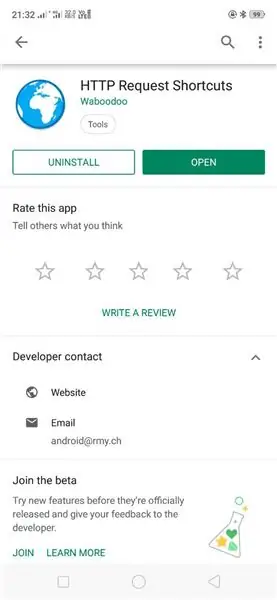

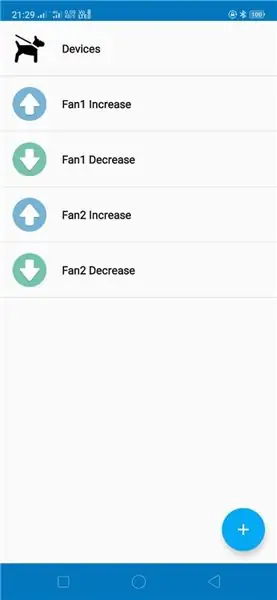
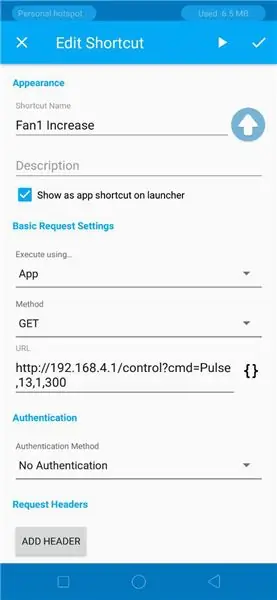
play.google.com/store/apps/details?id=ch.rmy.android.http_shortcuts
Aplikasi android Pintasan HTTP memungkinkan untuk mengontrol kecepatan kipas seperti yang ditunjukkan pada gambar terlampir.
Langkah 8: Pemasangan Terakhir



Saya menggunakan kaca akrilik di bagian depan dan kotak kayu di bagian belakang. Kotak kayu diamankan ke dinding menggunakan dua sekrup dan jangkar gunakan tautan ini sebagai panduan untuk memasang.
Ikuti instruksi ini untuk memasang kotak yang diratakan dengan dinding untuk hasil akhir yang baik.
Jika ada pertanyaan, silakan hubungi saya @
Direkomendasikan:
Nikmati Musim Panas yang Sejuk Dengan Kipas M5StickC ESP32 - Kecepatan yang Dapat Disesuaikan: 8 Langkah

Nikmati Musim Panas yang Sejuk Dengan Kipas M5StickC ESP32 - Kecepatan yang Dapat Disesuaikan: Dalam proyek ini kita akan belajar cara mengontrol kecepatan KIPAS menggunakan papan M5StickC ESP32 dan modul kipas L9110
Memutar Kipas Menggunakan Motor Servo dan Kontrol Kecepatan: 6 Langkah

Memutar Kipas Angin Menggunakan Motor Servo dan Kontrol Kecepatan: Dalam tutorial ini kita akan mempelajari cara memutar kipas dengan kecepatan yang dapat diatur menggunakan motor servo, potensiometer, arduino dan Visuino. Tonton videonya
Pengontrol Kecepatan Kipas Termal: 4 Langkah

Thermal Fan Speed Controller: HiHari ini, insya Allah saya akan menampilkan video yang menjelaskan rangkaian penting untuk mengontrol kecepatan putaran kipas komputer, atau kipas apa pun yang berjalan pada arus kontinu, Dengan menggunakan regulator tegangan linier LM7812, Dengan Transistor BD139 yang
Laptop Cooling Pad DIY - Peretasan Kehidupan Luar Biasa Dengan Kipas CPU - Ide Kreatif - Kipas Komputer: 12 Langkah (dengan Gambar)

Laptop Cooling Pad DIY | Peretasan Kehidupan Luar Biasa Dengan Kipas CPU | Ide Kreatif | Computer Fan: Anda harus menonton video ini sampai selesai. untuk memahami videonya
Kipas Meja Terkendali Kecepatan: 5 Langkah

Kipas Meja Terkendali Kecepatan: cara mengontrol kecepatan kipas komputer dan mengubahnya menjadi kipas meja
